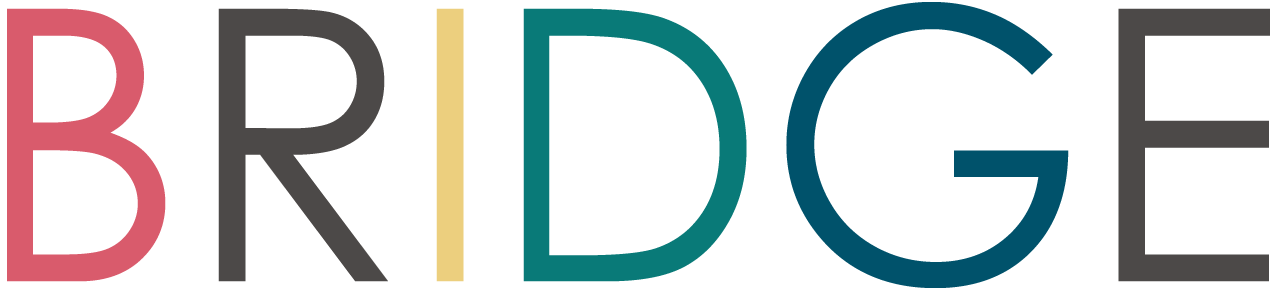BLOG
WordPressでの画像の挿入方法 | 【岐阜・名古屋 ウェブサイト制作】デザイン事務所BRIDGE
2017.06.16

これまで2回にわたってWordPressにおける画像のアップロード方法と編集方法について書いてきました。
▶︎WordPressでの画像のアップロード | デザイン事務所BRIDGE
▶︎WordPressの画像データの編集の仕方 | デザイン事務所BRIDGE
今回はいよいよ画像の挿入方法。
HTMLの頃はimgタグを使ってパスやサイズを指定してと何かと難しかった画像の挿入。
しかし、そこはやはり「WordPress」実に簡単に挿入できるんです!!!!
まずは画像を挿入したい箇所にカーソルを合わせます。そして画面上部の「メディアを追加」をクリックします。

すると「メディアライブラリ」が開きます。
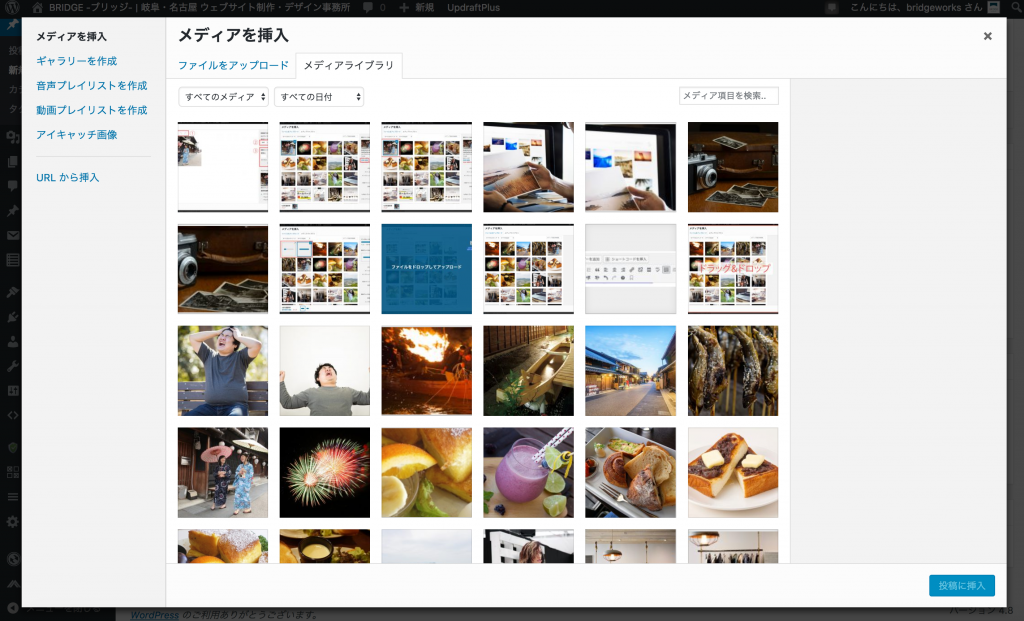
こんな感じ。
そして、挿入したい画像データをクリックして選択します。
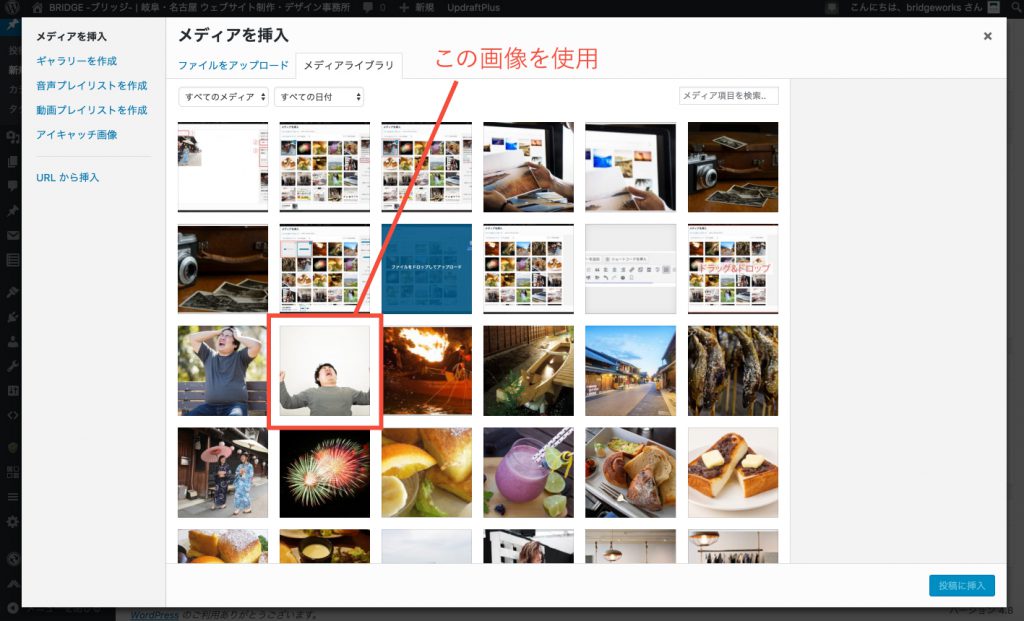
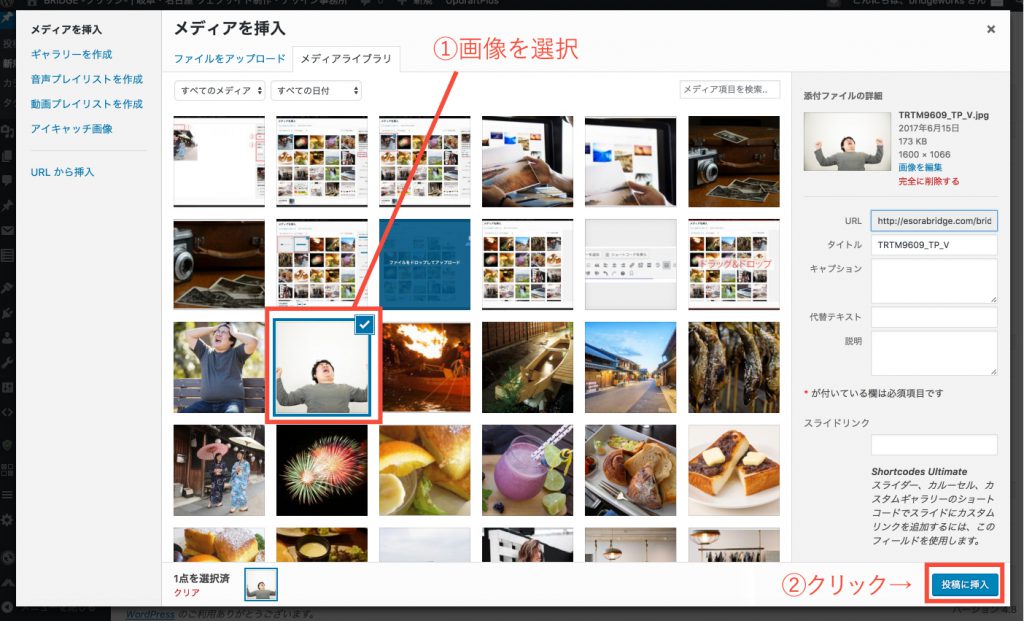
選択できたら、右下にある「投稿に挿入」をクリックすると。
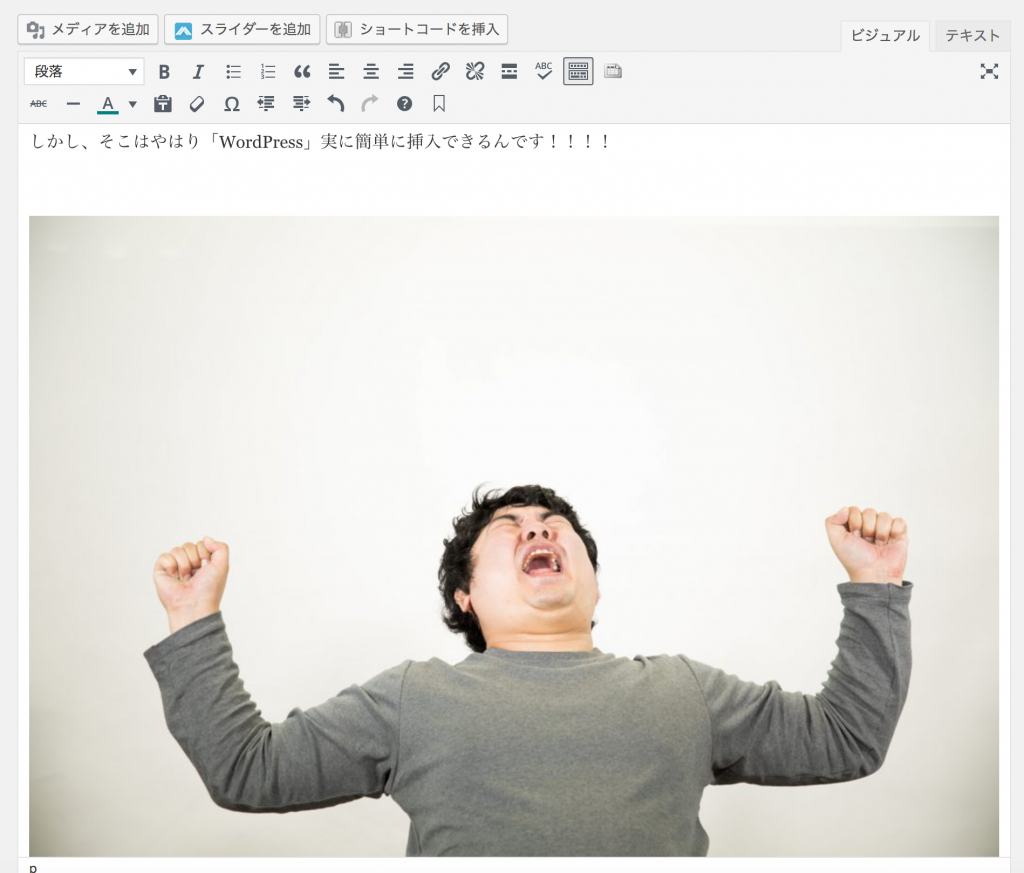
ポンッ。
簡単ダァああああああああああ!!!!!!

いかがでしたでしょうか。
アップロードから編集、そして挿入までがあっというまにできてしまうWordPress。
ウェブサイトやブログの更新がとても楽にできるのがお分りいただけましたでしょうか。
SEOはコンテンツの時代。自社のウェブサイトや日々のブログを上位検索してもらうには「意味のある更新」が非常に重要になってきています。
ぜひWordPressを使用したウェブサイトで、快適に更新をしてみてくださいね〜。
WordPressを使用したウェブサイトの制作依頼・お見積もりはこちらから。